
<图20>

优艾设计网_PS高级教程 <图21>

<图22>
7、用套索工具把人物脸部及肤色部分选取出来,是的羽化后创建曲线调整图层,稍微调亮,调红润一点,数值自定,效果如下图。

<图23>
8、创建可选颜色调整图层,对红、黄、中性色进行调整,参数设置如图24- 26,效果如图27。这一步主要把中间调颜色调亮一点。
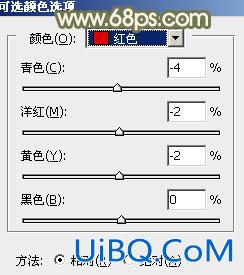
<图24>

<图25>
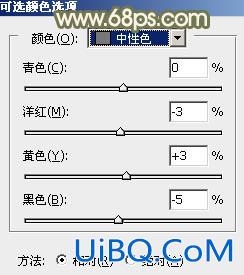
<图26>

<图27>
9、新建一个图层,填充黄褐色:#BE9D80,混合模式改为“滤色”,添加图层蒙版,选择渐变工具,颜色设置为黑白,然后由左上角至右下角拉出白色至黑色线性渐变,效果如下图。
<图28>
10、创建可选颜色调整图层,对白色,黑色进行调整,参数及效果如下图。这一步主要给图片高光部分增加淡青色。

<图29>
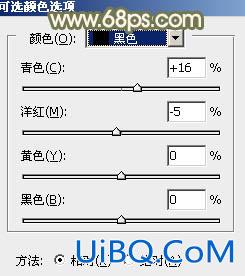
<图30>

<图31>
最后微调一下人物肤色及整体颜色,完成最终效果。









 加载中,请稍侯......
加载中,请稍侯......
精彩评论